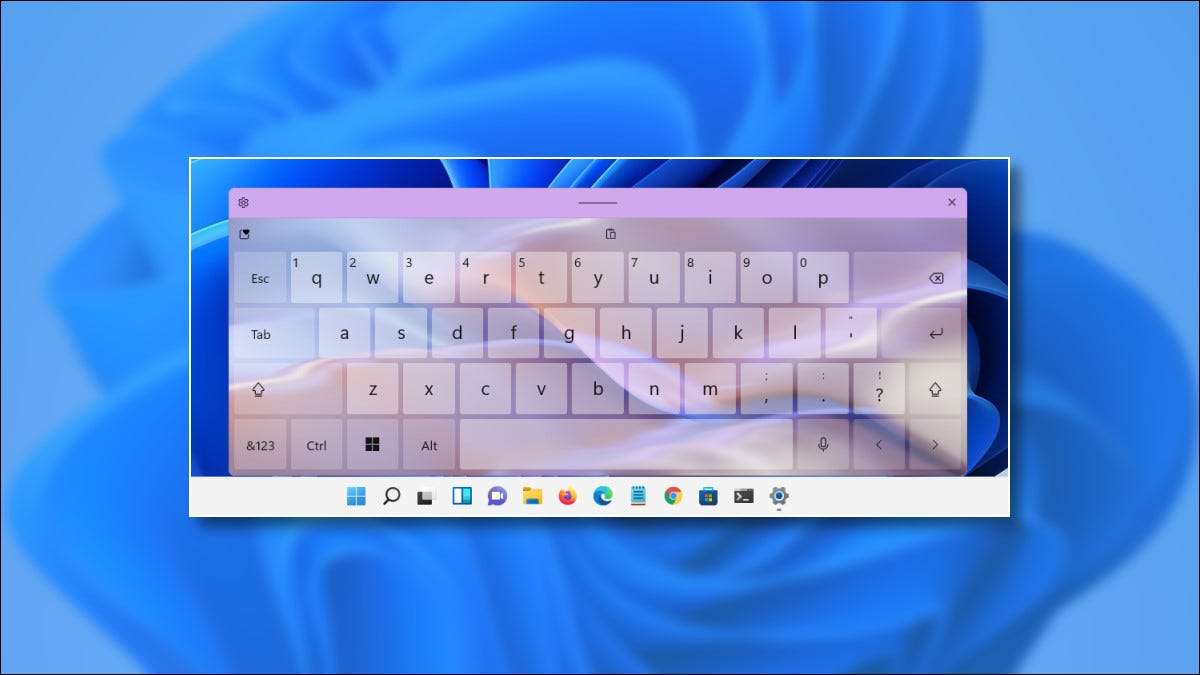
Se você usar o Windows 11 em um computador tablet ou tela de toque, poderá confiar no teclado de toque para inserir o texto. Mas você sabia que você pode dar a este teclado virtual um novo visual novo com um tema colorido? Veja como.
Primeiro, abra as configurações do Windows. Para fazer isso rapidamente, pressione Windows + i no seu teclado. Ou você pode clicar com o botão direito do mouse no botão Iniciar e selecionar "Configurações" no menu.

Nas configurações do Windows, selecione o item da barra lateral "Personalização" e clique em "Toque no teclado".
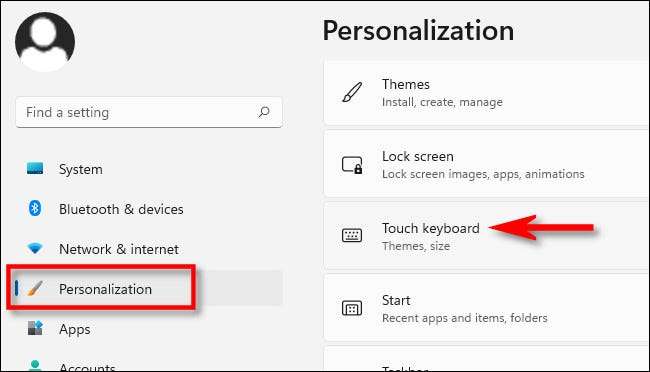
Nas configurações do teclado de toque, clique em "Tema do teclado" para expandir o menu do tema.
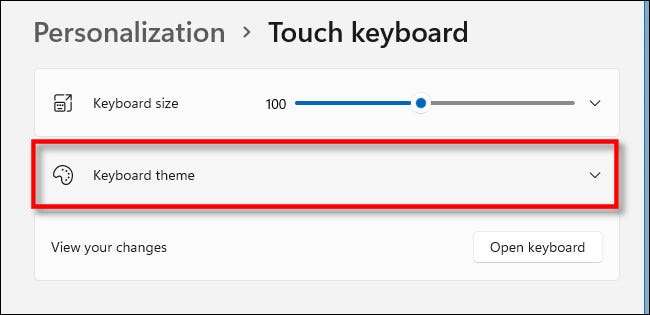
Quando o menu do tema do teclado se expande, você verá uma grade de diferentes temas de teclado que você pode escolher. Eles variam de profissional a descontroladamente colorido e brincalhão. Encontre um que você gosta e clique nele.
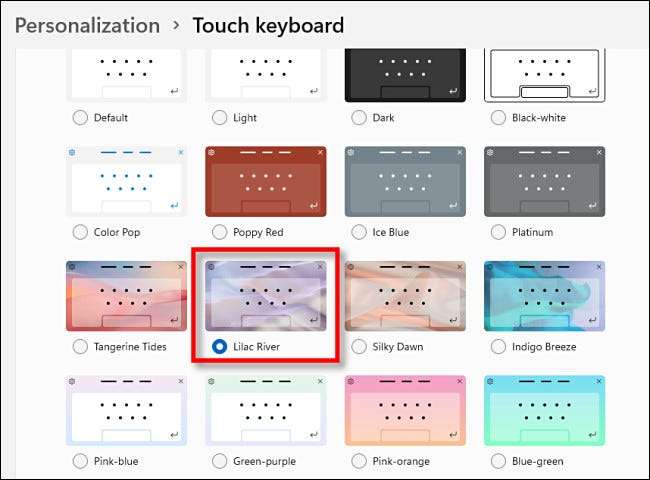
Depois disso, você pode verificar como o novo tema aparece usando o ícone de teclado de toque Na sua barra de tarefas ou no botão "Mostrar teclado" na personalização e GT; Teclado de toque.

Olhando muito bom!
Você também pode definir cores personalizadas no teclado de toque. Para fazer isso, selecione "Personalizado" na lista de temas e, em seguida, clique em "Editar".

Na tela Editar Tema Personalizado, você pode escolher cores personalizadas para texto no teclado, as próprias chaves e a borda da janela do teclado de toque. Você pode até usar um arquivo de imagem personalizado como o fundo da janela. Use as guias logo abaixo da "visualização do tema" para alternar entre esses itens durante a edição e selecione as cores abaixo. Quando terminar, clique em "Salvar".

Depois disso, feche as configurações e aproveite seu teclado de toque recém-personalizado. Feliz datilografia!
RELACIONADO: Como ativar o teclado de toque no Windows 11







